
Чи хотіли б ви бачити все, що ви робите, на своєму планшеті, але тепер на екрані телевізора? Це більш ніж можливо, і ми вам допоможемо. Конкретно ви повинні підключити планшет до телевізора і для цього ми спробуємо різні методи, які допоможуть вам цього досягти. Це також те, що ви можете зробити як на Android, так і на iOS. Справа не в тому, що ми хочемо зробити те, що ми вже пояснювали іншим разом, щоб надсилати контент безпосередньо на телебачення, ми говоримо про те, що ви бачите на своєму планшеті, і це бачать по телебаченню.
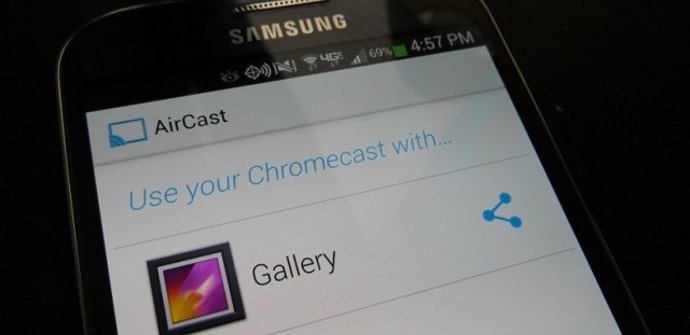
Тому завдяки цьому посібнику ви зможете побачити все по телебаченню, а отже, широко коментувати презентацію або робити все, що забажаєте. Ось чому ми збираємося розповісти вам, що потрібно робити на Android і iOS. Так само, як ви можете підключити свій планшет, ви повинні знати, що цей посібник поширюється на мобільні телефони. Тому ви також можете передати екран свого мобільного телефону до телебачення. Слід сказати, що буде бездротовий спосіб і спосіб, за допомогою якого ви можете використовувати з'єднувальний кабель того типу з'єднання, яке має ваш планшет або мобільний телефон. Зазвичай це буде HDMI або microUSB і USB типу C.
Як підключити планшет до телевізора простим способом: різні способи
Як ми говоримо, у вас є два способи зробити це - за допомогою кабелю або бездротового зв'язку. Точніше, ми почнемо з другого, оскільки там вам не потрібно багато. Підсумовуючи, вам знадобиться додаток або пристрій, а якщо ви пристрій iOS, телевізор, сумісний з AirPlay або Apple TV. Це схоже в обох випадках. У будь-якому випадку, ми будемо пояснювати все це вам докладно і крок за кроком.
Бездротове підключення планшета до телевізора
Як ми вже говорили, якщо ви Android, у вас буде кілька способів це зробити. Щоб розпочати роботу з екрана планшета або мобільного телефону, ви знайдете в швидких клавішах опцію під назвою «Надіслати екран», і вона з’явиться зі значком, як у Chromecast. Зазвичай він знаходиться поруч зі значком Wi-Fi і нижче розташування. Коли ви натискаєте його, ви побачите список сумісних пристроїв, і там має з’явитися ваш телевізор з Android Tv або безпосередньо Chromecast, який ви підключили до телевізора.

З вами може статися те, що ця піктограма не відображається, щоб передати екран вашого планшета на Chromecast або Android TV. Потім вам доведеться пройти через магазин Google Play і завантажити програму, сумісну з вашими пристроями, яка називається Google Home. Після того, як ви його встановите, ви побачите опцію, подібну до тієї, яку ми згадували раніше. Та сама ікона насправді це той, який має з'явитися.
З іншого боку, якщо ви користуєтеся iPad та iOS, вам доведеться відкрити свій центр керування iPadOS (зрештою, той самий екран ярликів, що й на Android, так би мовити). Як тільки ви там, вам доведеться дублювати екран, насправді опція називається так, щоб ви не зазнали великих втрат. Коли ви це зробите, у вас з’явиться вікно, в якому вам доведеться його знайти пристрій, сумісний з вашим Airplay. Там, як тільки ви виберете пристрій, ви почнете автоматично відтворювати або надсилати екран.
Підключіть планшет до телевізора за допомогою кабелю
Як ми згадували раніше, існує інший метод, який полягає в тому, що ви безпосередньо підключаєте пристрої за допомогою кабелю. Цей кабель повинен бути особливим для вашого пристрою, тобто мати таку сторону підключіть до свого з’єднання та іншої сторони, яка є HDMI. Коли ми говоримо про підключення планшета або мобільного телефону, зазвичай це кінець, як у кабелю для зарядки. Вам просто потрібно купити те саме з'єднання в будь -якому магазині, а інший кінець перетворити на HDMI.
Якщо ми говоримо про Android, у нас може бути два типи підключення, мікро USB або USB типу C, останній зазвичай є в нових пристроях. Хоча час від часу правда, що ви теж можете знайти себе з планшетами з підключенням micro HDMI, але зустрічається рідше. Він нічим не відрізнятиметься, вам просто потрібен правильний кабель до мобільного телефону або планшета та підключення до телевізора.

З іншого боку, якщо ви користувач iOS, вам доведеться мати кабель з виходом HDMI, але з іншого боку, це буде з'єднання блискавки (з зарядного пристрою для телефону або iPad) або USB Type C залежно від того, яка модель iPad у вас є. Останні моделі вже мають цей USB C, тому пам’ятайте про це та перевірте це, перш ніж щось купувати. Хоча ми уявляємо, що ви вже знаєте.
Вам не доведеться робити більше, ніж те, що ми вам пояснили. В основі має бути лише кабель і з’єднати обидва кінці. І телевізор, і пристрій – це iPad, планшет, смартфон Android або iPhone. У ньому немає особливої таємниці, і тому правда, що це простий варіант. Звичайно, майте на увазі, що ці кабелі зазвичай короткі за своєю довжиною, тому якщо, наприклад, ви перебуваєте на дивані, а телевізор знаходиться далеко, швидше за все, він не досягне своєї довжини. Вам доведеться купити довгий або просто залишити пристрій біля телевізора, щоб відтворювати контент, наприклад, дивитися серіал або фільм.
Ми сподіваємося, що ця стаття про те, як підключити планшет до телевізора, була для вас корисною і що відтепер ви знаєте, як це зробити, оскільки це не викликає жодних ускладнень. Якщо у вас є запитання чи пропозиції, ви можете залишити їх у полі коментарів нижче. До зустрічі в наступній статті Tablet Zona.


